
Joseph Goodman
0
3027
595
 At forstå kameraeksponering kan ofte glæde ved at tage billeder. Semi og professionelle kameraer som Canon 50D eller Nikon D80 er forholdsvis overkommelige, og de automatiske eksponeringsindstillinger for denne type kameraer kan hjælpe dig med at tage gode fotos. Men du får muligvis ikke dine penge værd, hvis du kun skyder i automatisk tilstand. At lære eksponeringsindstillinger på DSLR er ikke let, men et websted kaldet CameraSim giver dig mulighed for at eksperimentere med eksponeringsindstillinger og få en bedre idé om, hvordan kameraeksponering fungerer.
At forstå kameraeksponering kan ofte glæde ved at tage billeder. Semi og professionelle kameraer som Canon 50D eller Nikon D80 er forholdsvis overkommelige, og de automatiske eksponeringsindstillinger for denne type kameraer kan hjælpe dig med at tage gode fotos. Men du får muligvis ikke dine penge værd, hvis du kun skyder i automatisk tilstand. At lære eksponeringsindstillinger på DSLR er ikke let, men et websted kaldet CameraSim giver dig mulighed for at eksperimentere med eksponeringsindstillinger og få en bedre idé om, hvordan kameraeksponering fungerer.
Ved hjælp af dit eget DSLR-kamera og et par gode artikler eller bøger om belysning og billedeksponering kan CameraSim muligvis være et nyttigt værktøj til at lære om ISO-, blænde- og lukkerhastighedsindstillinger og optage under forskellige lysforhold.
Du kan hoppe over til CameraSim og begynde at lege med indstillingerne, men hvis du ikke har nogen forudgående viden om emnet, præsenterer jeg nedenfor et par forklaringer på indstillinger, som du kan anvende for at komme i gang med simulatoren.
Oversigt over CameraSim
Hvad der er nyttigt ved CameraSim er, at det er designet med de grundlæggende målefunktioner, der findes i DSLR'er. Det præsenterer et forholdsvis typisk udendørsbillede med skygger og højdepunkter på emnet, et bevægeligt objekt, en lav dybdeskarphed og forholdsvis normale udendørs lysforhold. Det inkluderer også i fokusskærmen spotmålingscirkel og AF-punkter, men der ser ikke ud til at være en måde at aktivere denne funktion på, så vi ignorerer den.
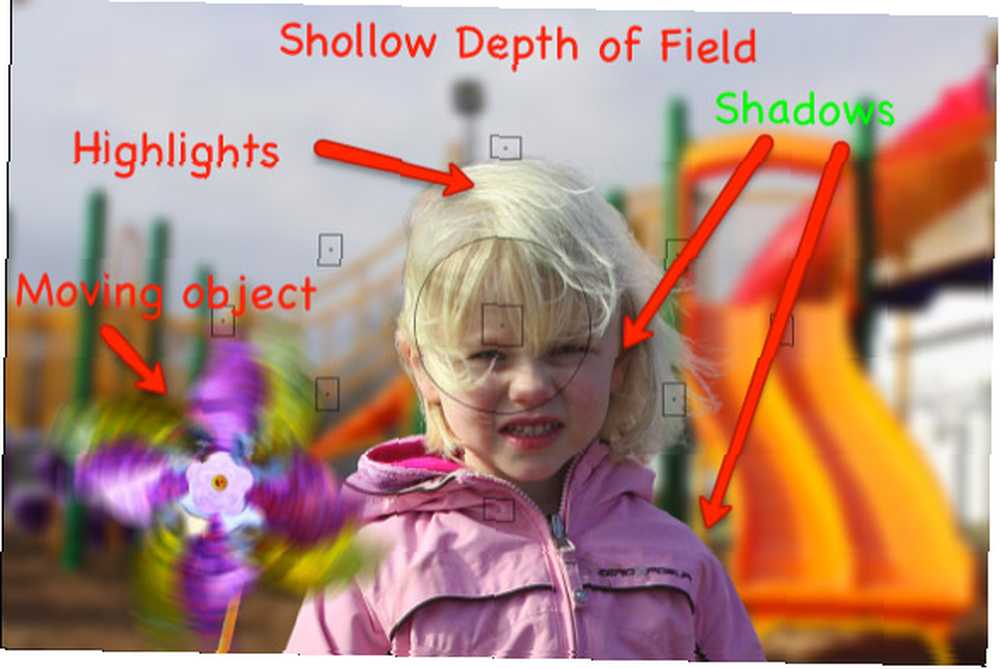
Eksponeringsindstillinger
De grønne indstillinger repræsenterer lukkerhastigheden (langt til venstre), blænde / f-stopindstilling, eksponeringsniveauindikatoren og ISO-hastigheden.

At flytte skyderne nedenfor i simulatoren er som at flytte drejeknapper på dit kamera. Simulatoren har også lukkerprioritet, blændeprioritet og manuel tilstande på et kamera. Bemærk, at der ikke er nogen automatisk tilstand eller andre eksponeringsindstillinger, som mange begyndere er afhængige af for at skyde billeder. Formålet med CameraSim er at hjælpe dig med at komme ud over optagelse i automatisk tilstand, så du kan have mere kreativ kontrol over dine optagelser.
Blændeoprioritet
Okay, lad os udforske et par eksponeringsindstillinger. Det, jeg præsenterer her, er på ingen måde beregnet til at være en introduktion til forståelsen af eksponering. Der er mange andre artikler og bøger, som du bør læse.
Først, hvis du allerede har spillet med indstillingerne, skal du opdatere siden, så du føres tilbage til standardindstillingerne (ISO: 200, Blænde: 11, Lukkerhastighed: 1/125 sek) i simulatoren. Standardskuddet er temmelig godt sammensat med en lav dybdeskarphed (DOF), hvilket betyder, at pigen i forgrunden er i fokus, mens baggrunden er ude af fokus.
Men formoder, at du ville have både forgrunden og baggrunden i fokus. Klik på indstillingen Blændeåbningsprioritet (hvilket betyder, at du styrer blænden, og kameraet indstiller automatisk den tilsvarende lukkerhastighed for dig) og lukker f-stop til ca. f / 18. Dette nummer ser ud til at være større, men hvad du virkelig laver er at lukke blænden i stedet for at åbne den. Klik nu på “udløserknap” at klikke på billedet, som du ville gøre i et rigtigt kamera.
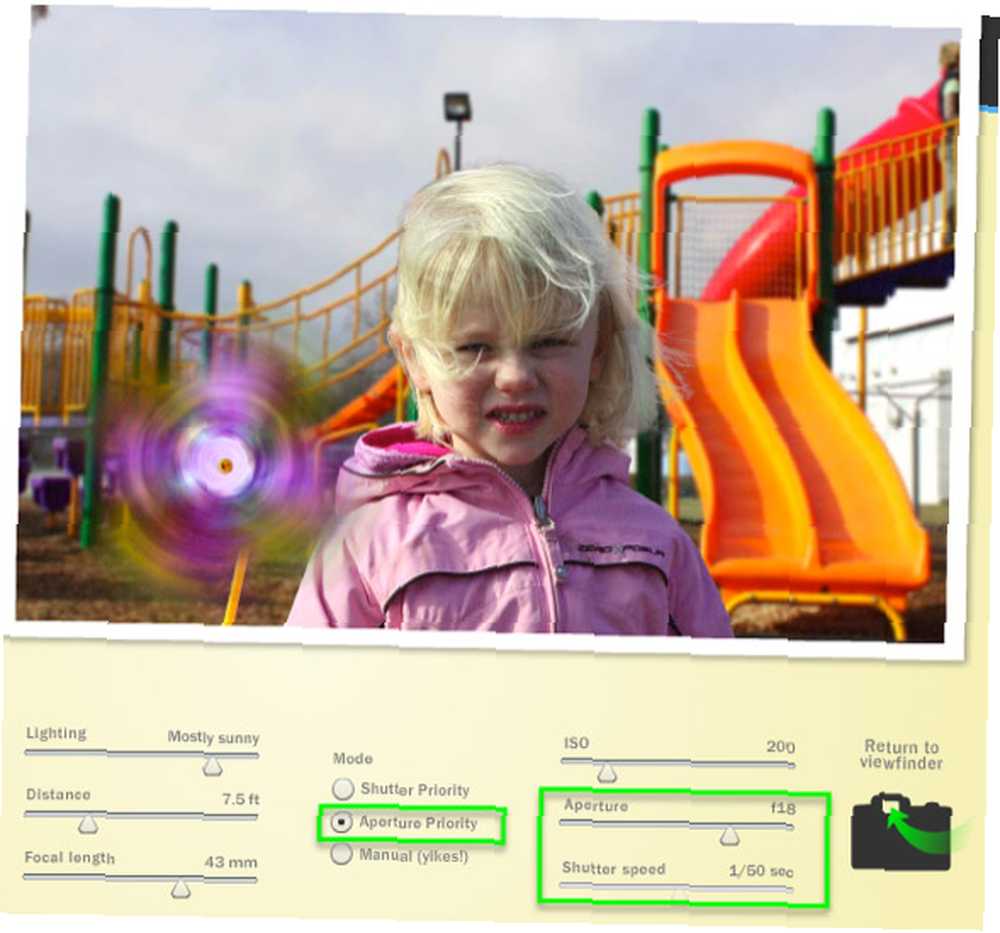
Forgrunden og baggrunden skal være i fokus. Så lektionen her er, at hvis du ønsker en lav dybdeskarphed, bruger du et større f-stop på f.eks. F / 11 og en mindre åbning, hvis du vil have, at hele billedet skal være skarpt. Afstanden mellem kameraet og motivet påvirker også DOF. Opdater siden til originale indstillinger; ændre afstanden til 9,5 fod, og klik på billedet. Bemærk, hvordan du mister den lave DOF i denne afstand.
Lukkerprioritet
Opdater nu siden igen, og vælg lukkerprioritetstilstand, der fortæller kameraet, at du vil kontrollere lukkerhastigheden, mens kameraet indstiller den tilsvarende blændeindstilling for dig. I det sidste skud, vi tog, fangede vi bevægelsen fra legetøjsfanen, men lad os nu prøve at fryse den.
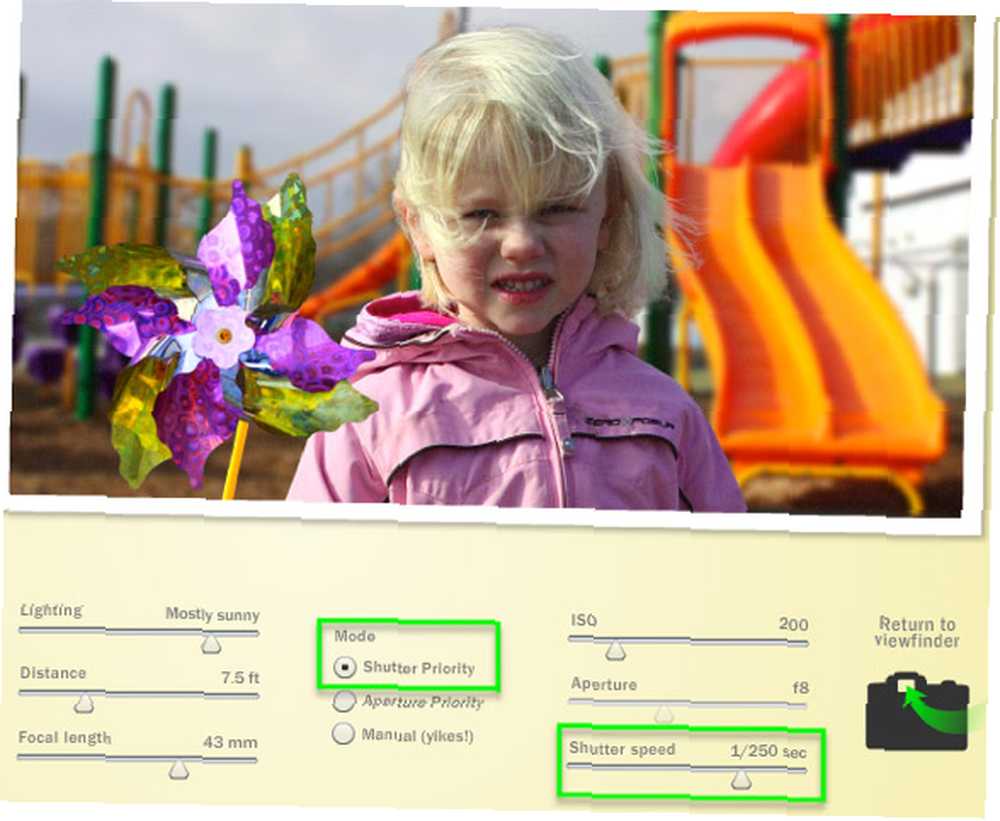
Flyt udløseren “urskive” til en lidt hurtigere hastighed på 1/250 sekund og klik på billedet. Det skulle fryse ventilatoren. Klik nu på “Vend tilbage til søgeren” -knappen, og flyt lukkerhastigheden op til 1/800 sek, og klik på billedet. Bemærk, at denne indstilling ikke kun fryser fan, men den indfører lidt mere skygge i pigens ansigt. Dette skyldes, at lukkerhastigheden er hurtigere, hvilket betyder, at mindre lys rammer kameraets sensor. Så husk det, når du prøver at afbalancere indstillinger.
Bemærk, at billedresultaterne på computerskærmen kan være anderledes end det, jeg beskriver, afhængigt af skærmens opløsning. Billedet kan se lysere eller mørkere ud end det burde være. Se vores artikel om 5 online-værktøjer, der hjælper med at kalibrere din monitormonitor Kalibrering, der er let med disse 5 online-værktøjer Monitor-kalibrering, der er let med disse 5 online-værktøjer. Du skal kalibrere din monitor regelmæssigt, så din skærm viser farver korrekt. Dette er de bedste steder til monitorkalibrering. .
Opdater siden igen, og denne gang - stadig i lukkerprioritetsindstilling - sænk lukkerhastigheden til 1/30 til 1/15 sek, og klik skuddet. Bemærk nu, at du får et sløret billede.
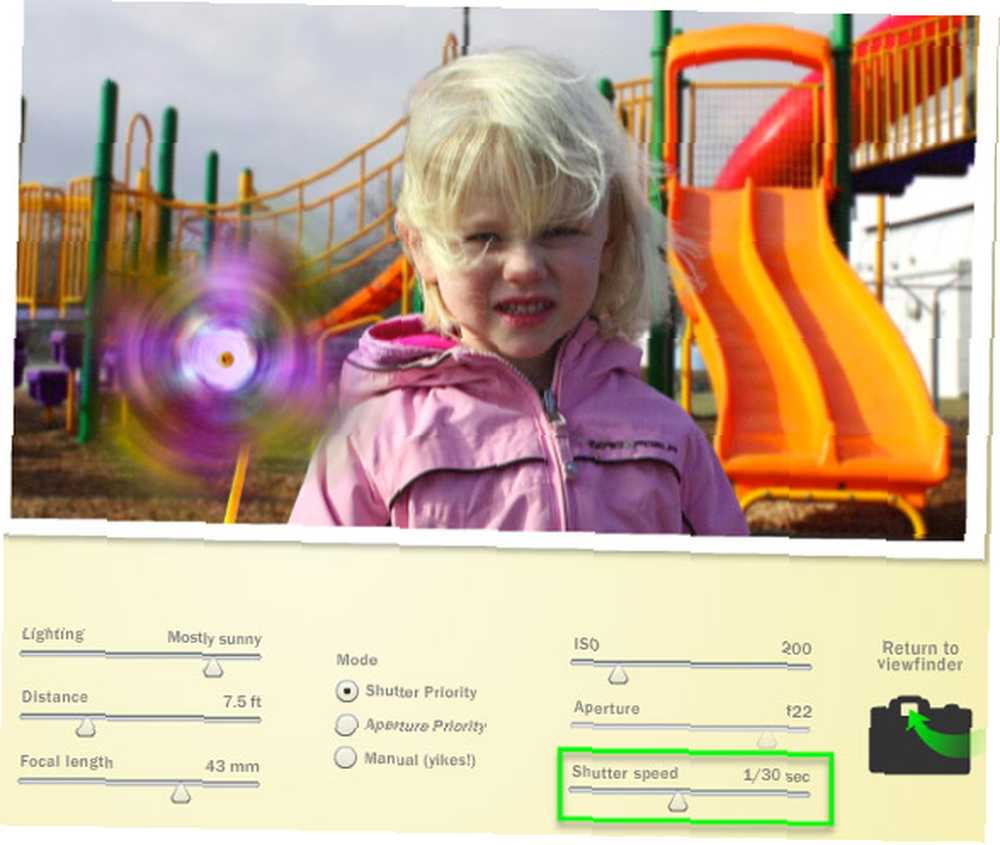
Dette skyldes, at lukkerhastigheden er for langsom til at holde kamera i hånden. Du bliver nødt til at stabilisere kameraet med et stativ for at optage med en langsommere lukkerhastighed. Bemærk også, at det gensidige f-stop lukkes, og at du mister den lave DOF.
For yderligere information om blænde- og lukkerprioritet, se denne artikel Grundlæggende: Blændehastighed og lukkerhastighed for begyndende fotografer Grundlæggende: Blændeåbning og lukkertider for begyndende fotografer .
De automatiske indstillinger på mange kameraer kan give de passende indstillinger til at tage fotos i typiske lyssituationer, men at lære om og eksperimentere med eksponering er den bedste måde at have mere kreativ kontrol over dine fotos.
Fortæl os, hvad du synes om CameraSim. Synes du det er nyttigt? Er der lignende onlineværktøjer, som du finder nyttige? Fortæl os om dem.
Billedkredit: Shutterstock











